
Modificar una Live Photo a l’app Fotos del Mac
Pots editar les Live Photos de la mateixa manera que edites altres fotos. Les edicions que facis a una Live Photo s’apliquen tant a la imatge estàtica com al vídeo de la Live Photo.
Nota: Els canvis que facis amb l’eina de retoc, d’ulls vermells i de marques afecten només la imatge estàtica.
També pots escurçar la durada d’una Live Photo, desactivar-ne l’àudio, canviar la imatge fixa i aplicar un filtre, entre altres accions.
Ves a l’app Fotos
 del Mac.
del Mac.Fes clic a “Live Photos” a sota de “Tipus de contingut” a la barra lateral.
Si no es mostra “Live Photos” a la barra lateral, mantén el cursor sobre “Tipus de contingut” a la barra lateral i fes clic a
 .
.Fes doble clic en una Live Photo i, després, a “Edita” a la barra d’eines.
Comprova que l’opció “Ajusta” estigui seleccionada a la barra d’eines de damunt de la foto i, després, fes els canvis que vulguis amb les eines d’edició.
En el cas de les Live Photos que també són retrats, fes clic a
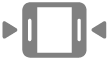 , a sota de la foto per mostrar les eines d’edició de Live Photos.
, a sota de la foto per mostrar les eines d’edició de Live Photos.Per canviar la reproducció de la Live Photo, fes una de les accions següents:
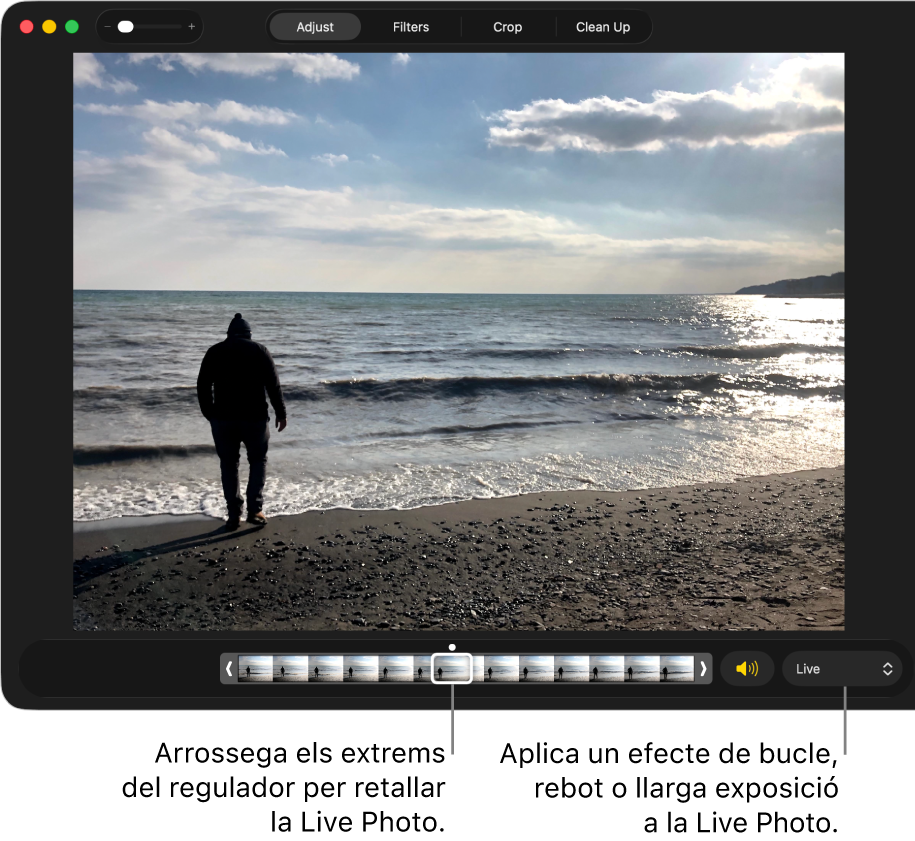
Escurçar la durada del vídeo: arrossega els extrems del regulador per canviar on comença i acaba el vídeo.
Activar o desactivar l’àudio: fes clic al botó d’altaveu.
Seleccionar un fotograma de vídeo com a foto principal: arrossega el cursor de reproducció al fotograma que vols i fes clic a “Defineix com a foto principal”.
Aplicar a la Live Photo un bucle, un rebot o una simulació d’exposició prolongada: fes clic al menú desplegable de la part inferior dreta de la Live Photo i selecciona l’efecte que vulguis.
Convertir una Live Photo en una imatge estàtica: Fes clic al menú emergent de la part inferior dreta de la Live Photo i selecciona “Desactivat”.
Després d’editar una Live Photo, pots restaurar l’original fent clic a “Reverteix a l’original”.